Cómo ocultar teclado de tu barra de tareas en Windows 11 - Mejores consejos

La barra de tarea es una opción integrada de Windows 11 la cual te permitirá tener acceso rápido a muchas cosas, es tener a la vista botones que sientes que podrás necesitar de manera rápida en algún momento. Por lo que también podrás hacer que estos botones no aparezcan en la barra . A continuación, te daremos una explicación de cómo ocultar el teclado de tu barra de tareas en Windows 11, para que así tengas a la vista lo que realmente necesites.
- ¿Qué sucede al quitar el teclado de tu barra de tareas en Windows 11?
- ¿Qué puntos debes saber antes de quitar el teclado de la barra de tareas de Windows 11?
- ¿De qué forma ocultar el botón de la barra de tareas de Windows 11?
- ¿Qué hacer si deseas quitar el teclado de la barra de tareas de Windows fuera del modo tableta?
¿Qué sucede al quitar el teclado de tu barra de tareas en Windows 11?
El teclado de tu barra de tarea es una opción que tienes la versión de Windows 11, donde aquí podrás tener acceso rápido a algunas carpetas, dichas carpetas las podrás escoger tú y otros accesos saldrán integrados según la compatibilidad de tu equipo con Windows 11.
El teclado aparecido en la barra de tareas es una opción que ya la trae integrada Windows, es una forma de tener acceso a letras, manejado por el clic de mouse en caso de que no se tenga el teclado en físico, si deseas quitarlo, ya no te aparecerá a opción de encontrar dicho teclado fácilmente y tendrás que hacerlo de forma manual buscando las configuraciones para poder volver a usarlo.
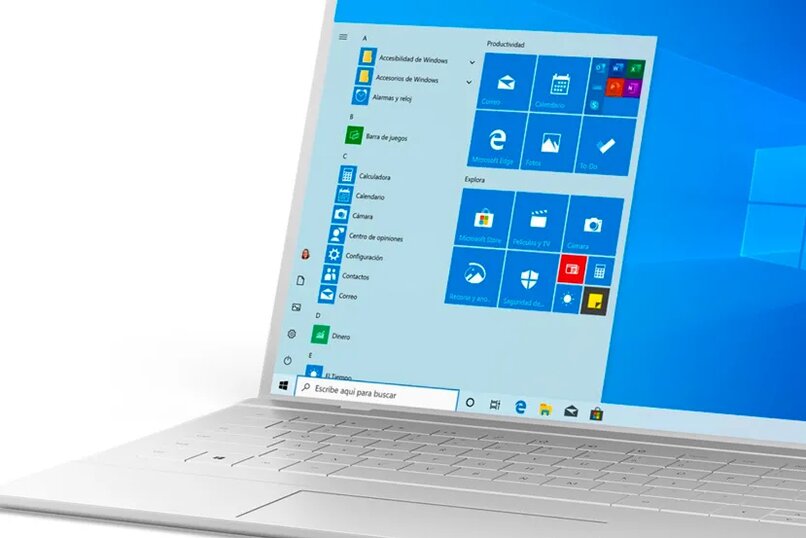
Para volver a activarlo en el caso de que los has desactivado porque pensabas que lo iba si necesitar, pero te das cuentas que si lo harás, podrás activarlo de la siguiente manera:
- Entra en tus configuraciones de computadora.
- Ve a la opción de Personalizar.
- Luego entras en Barra de tareas.
- Ahora activa la opción de Teclado táctil. Listo tienes tu botón de nuevo en tu barra de tareas.
¿Qué puntos debes saber antes de quitar el teclado de la barra de tareas de Windows 11?
Si vas a deshabilitar el teclado en tu Windows debes de tener en cuenta que te puede ocasionar problemas con el rendimiento de tu PC, es una función ya integrada a tu computadora, y si aquí la trae debe de ser por algo.
Deshabilitar 'Servicio de teclado y panel de escritura' puede provocar problemas
El servicio de teclado y panel de estructura son opciones que trae tu sistema operativo Windows 11, el cual al desactivarse puede ocasionar algunos problemas a tu computador, es por esto que se recomienda no deshabilitar las cosas que el Windows trae sin informarte previamente para qué sirven.

¿De qué forma ocultar el botón de la barra de tareas de Windows 11?
Hoy en día, como la configuración de tu Windows es posible modificar tu barra de tarea y así colocarla a tu gusto, esto es muy fácil, solo debes de verificar y saber que es la opción que seas cambiar, a continuación, te diremos como ocultar el botón de teclado de dicha barra de tareas si no lo deseas, esto es si tienes el sistema operativo Windows 11, sigue los pasos detalladamente y despacio para así no modificar algo que si quieres.
- Enciende tu computadora con Windows 11.
- Ahora Dirígete a inicio de tu PC.
- Ahora ve a la opción de configuraciones, dependerá de tu computadora.
- Ingresa en la opción de Personalización, aquí podrás modificar distintas partes de tu computadora, colocar la foto de portada, protector de pantalla y otras cosas que tienes disponible.
- En este caso, presionaremos en Barra de tareas.
- Ahora buscaremos entre las opciones que aquí te trae la de Teclado táctil.
- Veremos que este está activado, así colocaremos la opción de desactivar el interruptor.
- Sal de las configuraciones de tu PC.
- Y ahora ve a ver si tu botón todavía aparece.
- Si todavía esta, intenta hacer otra vez el procedimiento.
¿Qué hacer si deseas quitar el teclado de la barra de tareas de Windows fuera del modo tableta?
Si no quieres el teclado de Windows fuera del modo táctil, podrás hacerlo usando las configuraciones de tu PC, es muy fácil solo sigue los siguientes pasos:
- Enciende tu computadora, para esto solo tienes que presionar al menos por dos segundos el botón de prender, ella encenderá sola al hacer clic aquí.
- Ahora debes de esperar que la computadora inicie bien.
- Al ya estar en el inicio, ve a configuraciones.
- En inicio, tendrás unas series de opciones entra en la que dice Dispositivo.
- Ahora debes de presionar en Escritura.
- Activa la opción que hará que tu barra de tareas de Windows se quite del modo tableta.